Office 365 Network Performance Tool
Anfang 2019 hat Microsoft das "Office 365 network performance tool" veröffentlich. Es ist noch ein Tool, um die Performance zum Office 365 Netzwerk zu testen. Wobei der Test sehr rudimentär ist aber schon einen ersten interessanten Eindruck liefert.
Eingaben
Unter der Adresse http://aka.ms/netonboard bzw. https://o365networkonboarding.azurewebsites.net/ können sie ihren Ort eingeben oder mit der Lokalisierungsfunktion des Browsers ermitteln.
Lassen Sie sich nicht von dem Layout irritieren. Diese Seite funktioniert komplett ohne Anmeldung am Office 365 Portal und die Icons an der linken Seite und oben rechts sind ohne Funktion und Aussagekraft.

Die hier ausgewählte oder ermittelte Position hat für den Test selbst keine Auswirkung sondern wird nur für die Visualisierung in der Karte genutzt. Nach der Eingabe der Adresse ermittelt die Webseite dann den Weg zu Office 365. Die technischen Details dahinter beschreibe ich weiter unten.
Landkarte
Mit dem Wissen um den Standort des Clients und den Auswertungen zum Eingangstor zeigt das "Office 365 network performance tool" in einer Karte den groben Weg an. Sie sehen aber hier, dass der Eingang ins MGN - Microsoft Global Network bei mir in Paderborn ist.

Wobei dieser Port je nach Ort auch mal Bielefeld oder Altenbeken sein kann. Das bedeutet aber nicht, dass Microsoft an all diesen Punkten entsprechende Übergänge zwischen Provider und dem MGN geschaltet hat. Stattdessen ist dies der vermutete Standort ihres Internet-Ausgangs. Das Tool ermittelt anhand der bei Office 365 sichtbaren öffentlichen IP-Adresse den vermuteten Standort. Laut Traceroute habe ich bei der Messing den Übergang in Frankfurt nach Amsterdam genutzt.
C:\>tracert outlook.office365.com Routenverfolgung zu DHR-efz.ms-acdc.office.com [40.101.60.2] über maximal 30 Hops: 1 <1 ms <1 ms <1 ms fritz.box [192.168.178.1] 2 5 ms 5 ms 5 ms 62.155.242.220 3 11 ms 11 ms 11 ms 62.154.15.246 4 10 ms 10 ms 10 ms 62.157.250.70 5 21 ms 21 ms 21 ms be-72-0.ibr02.fra30.ntwk.msn.net [104.44.10.0] 6 22 ms 22 ms 22 ms be-5-0.ibr02.ams.ntwk.msn.net [104.44.5.17] ...
Vergleich zu anderen Checks
Wenn viele Personen den Test ausführen, kann Microsoft ja auch die Ergebnisse zurückmelden und so sein Netzwerk verbessern und dem Anwender auch ein Feedback zur eigenen Verbindung geben. Diese Aussage finden Sie dann unterhalb der Landkarte:

In diesem Fall ist meine Verbindung gut und ich bin in einer großen Gruppe von 79%, die auch ein Gut erhalten haben. Gerade mal 9% der Testergebnisse aus Paderborn über Bielefeld waren besser und 12% schlechter. Leider liefert Microsoft keine Details, wann eine Verbindung gut oder schlecht ist und ob wirklich nur die Laufzeit, bei mir 30ms, maßgeblich sind. Auch fehlt natürlich die Aussage auf welcher Anzahl von Messungen diese Einschätzungen basiert.
Weiterentwicklung
Das nächste "Office 365 network performance tool" ist aus meiner Sicht noch lange nicht fertig und bleibt weit hinter seinen Möglichkeiten zurück. Der Aufruf im Browser ohne AddOns o.ä. vereinfacht due Nutzung natürlich immens aber die Aussagekraft ist doch sehr beschräknt. Aber Microsoft weiß um die Einschränkungen und hat in dem FAQ-Bereich schon dazu Stellung genommen:

Es besteht also Hoffnung, dass hier noch etwas nach kommt.
Persönlich würde ich mir ein kleines Programm wünschen, welches in der Tray-Leiste sitzt und regelmäßig und bei einem Wechsel des Netzwerks einfach die Tests macht und Telemetriedaten an eine zentrale Stelle meldet.
Hinter den Kulissen
Um zu verstehen, wie der Code arbeitet, habe ich mir natürlich auch angeschaut, was Microsoft mit meinem Browser macht. Mein erster Blick gilt hier also Fiddler. Zwischen all den Downloads von JavaScript-Modulen, Icons und der Landkarte finden sich einige vielversprechende URLs

-
https://o365networkonboarding.azurewebsites.net/Index?handler=OptimalFrontDoors
Die Suche nach den "OptimalFrontDoors" liefert seltsamerweise aber Marseille in Frankreich

-
https://o365networkonboarding.azurewebsites.net/Index?handler=EgressLocation
Durch die Übermittlung der ermittelten Längen- und Breitengrade scheint Office 365 den Ort zu liefern.

-
https://o365networkonboarding.azurewebsites.net/Index?handler=ExchangeFaultZone
Aktuell wird wohl nur Exchange geprüft und der nächste Zugangspunkt ist bei mir dann Amsterdam. Ich bin aber nicht sicher, ob das dann wirklich anhand der IP-Adresse und dem Provider fest gemacht ist.
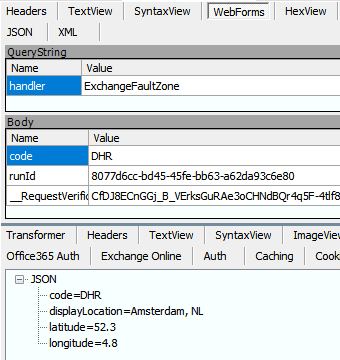
-
https://o365networkonboarding.azurewebsites.net/Index?handler=DistributionValues
Die Ergebnisse im Vergleich zu den anderen Tests werden anscheinend auch nur anhand der Längen- und Breitengrade ermittelt

Damit bleibt die Frage, wie das Skript die "Millisekunden" misst. Einen ICMP-Ping habe ich nicht gefunden und er wäre auch nicht wirklich zielführend und vom Browser auch nicht so einfach auszuführen. Ich tippe daher auf einen HTTP-Request, der per JavaScript doch einfach auszulösen und zu messen ist. Allerdings habe ich mir den Aufwand erspart er Debugger nun die Funktion der Webseite schritt für Schritt durchzulaufen.
Einschätzung
Die erste Version, die Anfang 2019 veröffentlicht wurde, hat noch viel Platz für Verbesserungen. Eigentlich liefert sie nicht wirklich einen Mehrwert, da ich meinen Ort schon kenne und selbst falsche Daten kann ich ja nicht mal melden. Aber als Web-Applikation kann Microsoft natürlich die Funktion jederzeit erweitern und ausbauen. Ich hoffe, dass Microsoft dies auch tut. Dennoch bin ich schon etwas enttäuscht über die doch eingeschränkte Funktion. Die Zielgruppe ist natürlich der Endanwender und 1st Level Support, um schnell einen ersten Überblick zu erhalten.
Ich bin hier aber eher ein Fan von einer Dauerüberwachung des Netzwerks mittels Ende zu Ende Monitoring durch den Netzwerk-Administrator oder mein End2End ClientCheck als App
Weitere Links
- End2End ClientCheck
- MGN - Microsoft Global Network
- Ende zu Ende Monitoring
- Office 365 network performance tool
http://aka.ms/netonboard
https://o365networkonboarding.azurewebsites.net/ - Office 365 Network Performance tool POC
release
https://techcommunity.microsoft.com/t5/Office-365-Networking/Office-365-Network-Performance-tool-POC-release/td-p/319579 - Set up your network for Office 365
https://docs.microsoft.com/en-us/office365/enterprise/set-up-network-for-office-365 - Office 365 Network Performance (POC)
Tool
https://office365itpros.com/2019/01/20/office-365-network-performance-poc-tool/















